Maison >Tutoriel matériel >Actualités matérielles >Application Mots de passe iOS 18 : toutes les fonctionnalités
Application Mots de passe iOS 18 : toutes les fonctionnalités
- WBOYoriginal
- 2024-08-09 15:00:55428parcourir
Dengan iOS 18, Apple mencipta apl Kata Laluan kendiri yang menyelaraskan pengurusan log masuk dan kata laluan. Anda telah dapat menyimpan maklumat kata laluan pada peranti Apple anda melalui Rantai Kunci iCloud selama bertahun-tahun, tetapi mengakses kata laluan agak sukar kerana data itu disimpan dalam apl Tetapan. Itu tidak lagi berlaku, dan dalam iOS 18, adalah lebih mudah untuk mencipta dan mengurus kata laluan untuk tapak web dan banyak lagi.
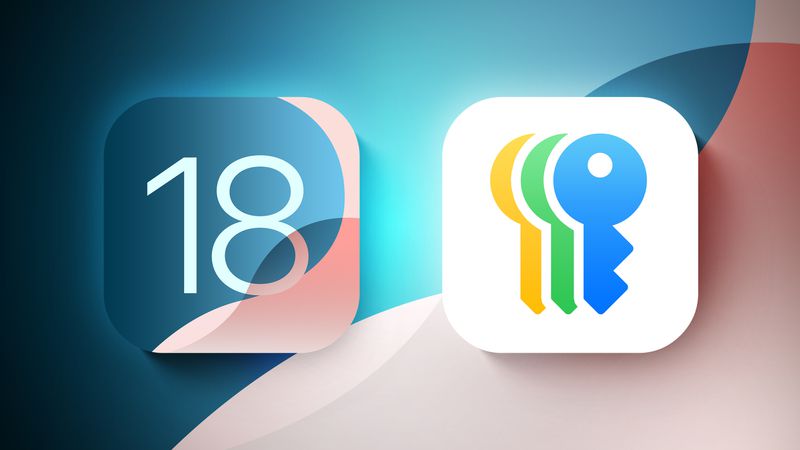
Panduan ini membincangkan semua yang anda perlu ketahui tentang apl Kata Laluan iOS 18. Apl Kata Laluan dipasang secara automatik apabila menaik taraf kepada iOS 18, iPadOS 18 atau macOS Sequoia. Apl ini mempunyai reka letak yang ringkas dengan bar carian betul-betul di bahagian atas, jadi anda boleh mencari maklumat yang anda cari. log masuk dan kata laluan akan sedia untuk digunakan sebaik sahaja anda membuat pengesahan dengan Face ID atau Touch ID. Terdapat bahagian berasingan untuk kata laluan dan log masuk (di bawah Semua), Kunci Laluan, kod pengesahan dua faktor, kata laluan Wi-Fi, amaran keselamatan dan log masuk yang telah dipadamkan.
Anda boleh mengetik mana-mana bahagian untuk melihat perkara yang disenaraikan di sana, dan mengetik pada entri individu menunjukkan log masuk dan kata laluan. Setiap entri mempunyai medan untuk nama tapak atau apl, nama pengguna, log masuk, kod pengesahan, tapak web tempat log masuk digunakan dan nota. Terdapat juga pilihan satu ketik untuk menukar kata laluan anda untuk mana-mana entri tertentu. dan Kata Laluan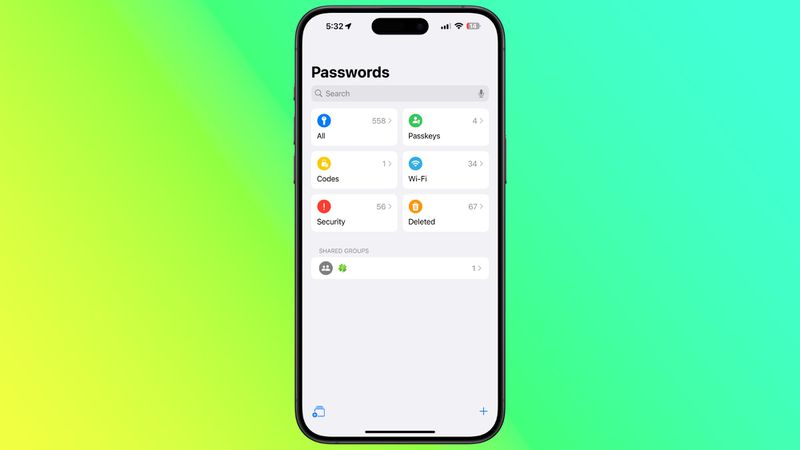
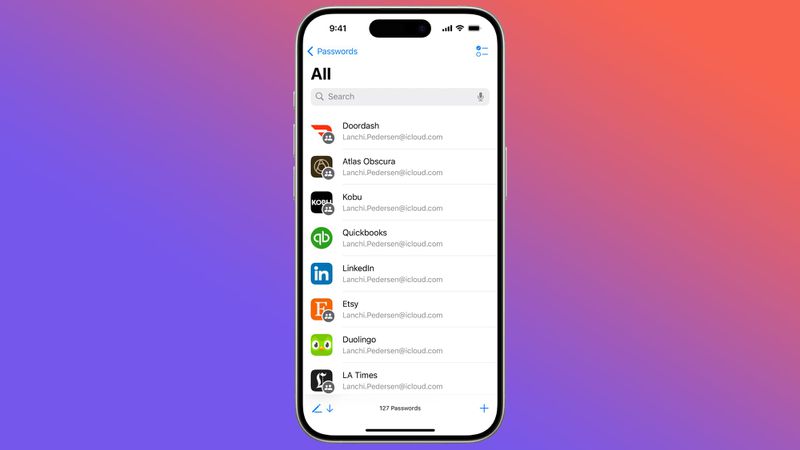
Jika anda ingin menambah maklumat pada entri sedia ada, anda boleh mengetik ke bahagian yang berkaitan, seperti Semua, cari log masuk yang ingin anda kemas kini, ketik padanya dan kemudian pilih " Pilihan Edit" untuk pergi ke antara muka pengeditan untuk menambah nota, menukar kata laluan atau menambah kod pengesahan.
Kata laluan dan log masuk ditambahkan secara automatik pada apl Kata Laluan apabila anda mendayakan Rantai Kunci iCloud dan anda membuat log masuk baharu dalam Safari atau dalam apl.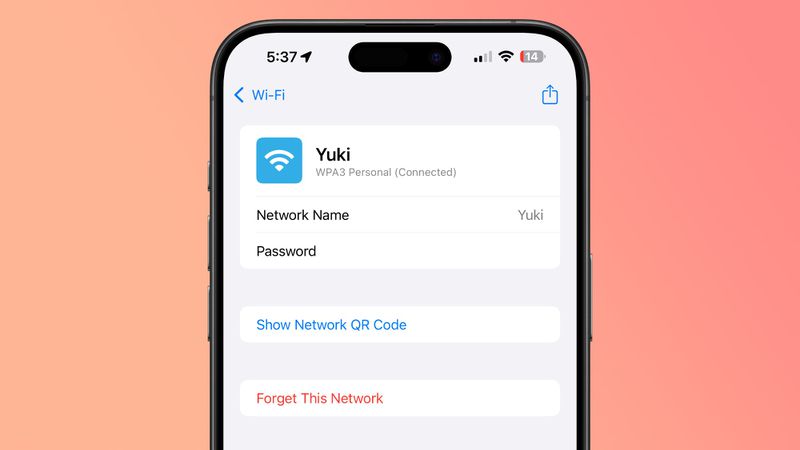
Untuk menukar Kata Laluan, anda hanya perlu membuka apl Kata Laluan, cari log masuk yang ingin anda kemas kini, ketik Edit dan kemudian ketik pada "Tukar Kata Laluan..." pilihan. Anda juga boleh menyemak imbas Kata Laluan menggunakan bahagian "Semua".Mengetik pada Tukar Kata Laluan membuka tapak web yang dikaitkan dengan log masuk dan kata laluan, tetapi anda perlu memulakan proses penukaran kata laluan di tapak dengan log masuk ke akaun anda dan mencari pilihan yang sesuai untuk mengemas kini kata laluan.Memadam Kata Laluan
Untuk memadamkan kata laluan, pergi ke bahagian "Semua" dan semak imbas sehingga anda menemuinya, atau cari log masuk tertentu. Daripada gambaran keseluruhan "Semua", anda boleh meleret dari kanan ke kiri untuk memaparkan pilihan padam. Hanya ketik pada padam untuk mengalih keluar kata laluan.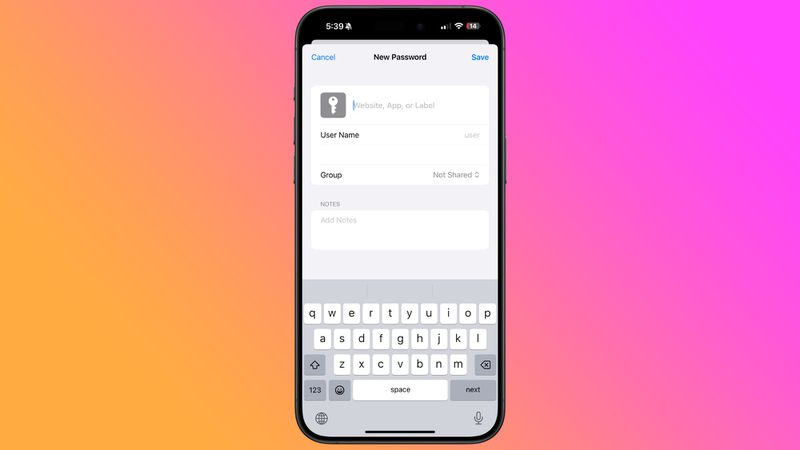
Kata laluan yang telah anda padamkan disimpan dalam folder Dipadamkan dalam apl Kata Laluan selama 30 hari sebelum dipadamkan secara kekal. Anda boleh mengetik ke dalam folder itu dan leret untuk memadam log masuk dan kata laluan serta-merta. Sebagai alternatif, anda boleh menggunakan butang pilih di bahagian atas untuk memadamkan berbilang log masuk pada satu masa.Kod PengesahanApl Kata Laluan boleh menyediakan kod pengesahan dua faktor untuk tapak yang menyediakan pilihan keselamatan tambahan. Untuk menambah kod pengesahan dua faktor, ketik pada bahagian "Kod" antara muka Kata Laluan utama.
À partir de là, appuyez sur le bouton "+". Vous pouvez soit scanner un code QR avec un appareil photo, ce qui est un moyen courant de fonctionnement des applications d'authentification à deux facteurs, soit saisir une clé de configuration. Une fois le code stocké dans l'application Mots de passe, vous pouvez ouvrir la section Codes à tout moment pour obtenir un code temporaire pour vous connecter à un site ou une application.
Les codes d'authentification à deux facteurs s'affichent également lorsque vous recherchez un mot de passe. et connectez-vous ou parcourez les connexions dans la section "Tous". plus sécurisés que les mots de passe, et ils vous permettent de vous connecter à vos comptes en utilisant l'authentification Face ID ou Touch ID sur un appareil Apple. Les clés d'accès utilisent essentiellement une paire de clés cryptographiques, avec une clé publique stockée sur un serveur et une clé privée stockée sur votre appareil.
Les clés privées ne sont pas partagées, elles restent uniquement sur l'appareil et ne peuvent pas être envoyées à d'autres personnes. protéger vos comptes contre les tentatives de phishing.
Vous pouvez voir vos mots de passe stockés dans la section Clés d'accès de l'application Mots de passe.
Partage de mots de passe
 L'application Mots de passe vous permet de configurer et de partager des mots de passe sélectionnés avec des contacts de confiance. Vous pouvez créer un ou plusieurs groupes de personnes comprenant des membres de votre famille et des amis, en leur donnant accès à des identifiants et des mots de passe partagés.
L'application Mots de passe vous permet de configurer et de partager des mots de passe sélectionnés avec des contacts de confiance. Vous pouvez créer un ou plusieurs groupes de personnes comprenant des membres de votre famille et des amis, en leur donnant accès à des identifiants et des mots de passe partagés.
La création d'un groupe peut être effectuée en appuyant sur le dossier situé à gauche de l'écran principal. Interface de mots de passe. Tapez un nom, puis sélectionnez les personnes à ajouter. Notez que toute personne que vous ajoutez doit figurer dans votre liste de contacts.
À partir de là, vous pouvez sélectionner les identifiants et les mots de passe que vous souhaitez partager. Les identifiants et mots de passe peuvent être supprimés à tout moment et tous les membres d'un groupe peuvent contribuer aux identifiants. Le créateur du groupe peut supprimer des personnes du groupe à tout moment.
Pour partager un mot de passe avec quelqu'un en personne, vous pouvez rechercher l'identifiant que vous souhaitez partager, puis utiliser la feuille de partage pour ouvrir une interface AirDrop qui permettra vous AirDrop les informations de connexion et de mot de passe. La feuille de partage est uniquement conçue pour ce type de partage en personne.
Remplissage automatique
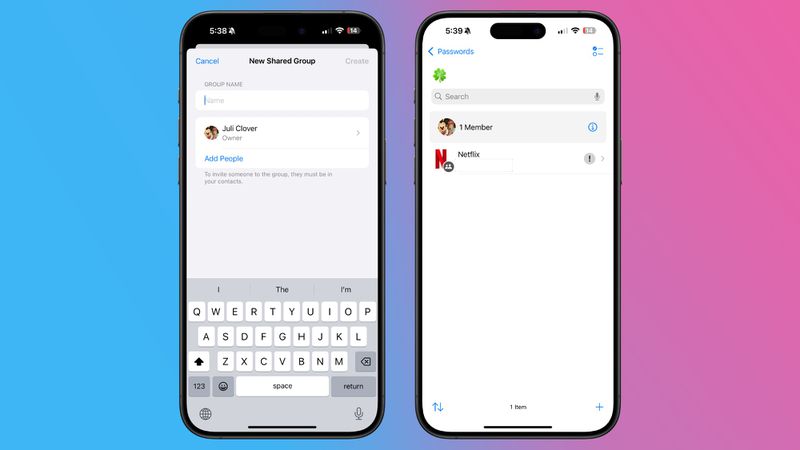 Si le remplissage automatique est activé sur vos appareils, vos identifiants et mots de passe seront saisis automatiquement lorsque vous visitez un site Web dans Safari sur lequel vous avez stocké les informations de connexion. pour. AutoFill fera apparaître une option pour le nom d'utilisateur et le mot de passe appropriés dans n'importe quel champ de connexion de compte dans Safari ou dans une application.
Si le remplissage automatique est activé sur vos appareils, vos identifiants et mots de passe seront saisis automatiquement lorsque vous visitez un site Web dans Safari sur lequel vous avez stocké les informations de connexion. pour. AutoFill fera apparaître une option pour le nom d'utilisateur et le mot de passe appropriés dans n'importe quel champ de connexion de compte dans Safari ou dans une application.
AutoFill fonctionne de la même manière que lorsque les mots de passe étaient limités à l'application Paramètres.
Tri
Dans le " "Tous" de l'application Mots de passe, vous pouvez appuyer sur l'icône qui comporte deux flèches pour accéder aux options de tri.
Les options de tri incluent la date de modification, la date de création, le site Web ou le titre, et chacune d'elles peut être affiché dans une liste décroissante ou ascendante en appuyant sur l'option souhaitée.
Synchronisation
Les mots de passe sont automatiquement synchronisés entre tous vos appareils Apple à l'aide du trousseau iCloud. Il vous suffit d'activer l'option et d'être connecté à votre identifiant Apple sur n'importe quel appareil sur lequel vous souhaitez accéder à vos mots de passe.
Vous pouvez même accéder à vos identifiants et mots de passe sur un PC Windows car Apple ajoute l'application Mots de passe sur iTunes pour Windows.
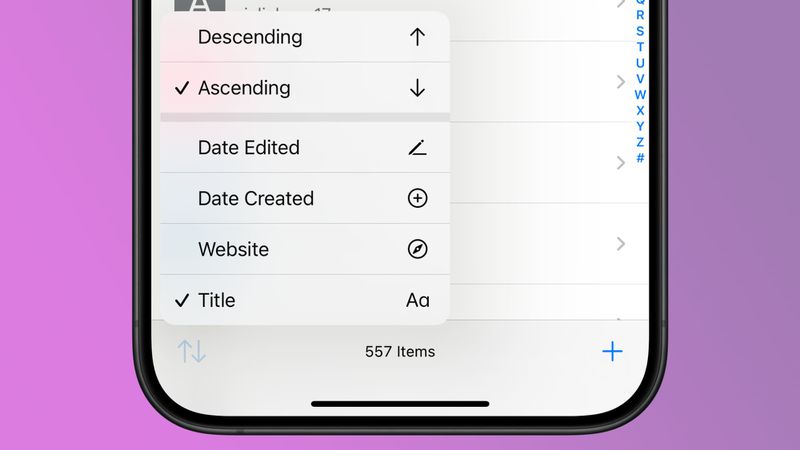 Sécurité
Sécurité
Il existe une section Sécurité dédiée dans l'application Mots de passe, et elle vous permet de savoir si votre mot de passe est réutilisé, trop faible ou a été compromis lors d'une fuite de données.
Les avertissements sont accompagnés d'informations vous informant qu'un changement de mot de passe est nécessaire, et vous pouvez appuyer sur l'option Modifier le mot de passe pour accéder au site Web sur lequel vous devez mettre à jour vos informations.
Pour toute connexion individuelle , vous verrez également des informations vous permettant de savoir si votre mot de passe est faible ou fort.
Importation de mots de passe
Apple prévoit de fournir un outil pour importer des mots de passe à partir d'autres services comme 1Password et LastPass, mais pour l'instant, cette fonctionnalité n'a pas encore été mis en œuvre.
Ce qui précède est le contenu détaillé de. pour plus d'informations, suivez d'autres articles connexes sur le site Web de PHP en chinois!
Articles Liés
Voir plus- Similitudes et différences entre Baselis Snake x Speed Edition et Ultimate Edition
- Pourquoi ne puis-je pas acheter mes cartes ?
- En comparant Razer Sano Tarantula et Dalyou DK100, lequel est le meilleur ?
- Le téléphone mobile phare de la 8ème génération en 2019, vous ne pouvez absolument pas le manquer !
- Le marché des smartphones va-t-il inaugurer une révolution des services cloud ?

